Unleash Retro Magic: Guide pour exécuter les jeux de Game Gear Sega sur Steam Deck
Ce guide détaille comment installer et utiliser EMUDECK sur votre jeu de vapeur pour jouer à Sega Game Gear Games, y compris l'optimisation des performances et le dépannage des problèmes potentiels.
Liens rapides
- avant d'installer EMUDECK
- Installation d'Embudeck sur le pont de vapeur
- Transférer des ROM de Game Gear et utiliser Steam Rom Manager
- Résolution des œuvres d'art manquant dans EMUDECK
- jouer à des jeux de jeu de jeu sur le pont Steam
- Installation du chargeur decky sur le pont de vapeur
- Installation du plugin Power Tools
- Dépannage Decky Loader après une mise à jour de la pont Steam
The Sega Game Gear, une console portable pionnière, trouve maintenant une nouvelle maison sur le pont Steam grâce à Emudeck. Ce guide offre une procédure pas à pas complète. Les mises à jour récentes recommandent d'utiliser des outils électriques via Decky Loader pour des performances optimales.
avant d'installer EMUDECK
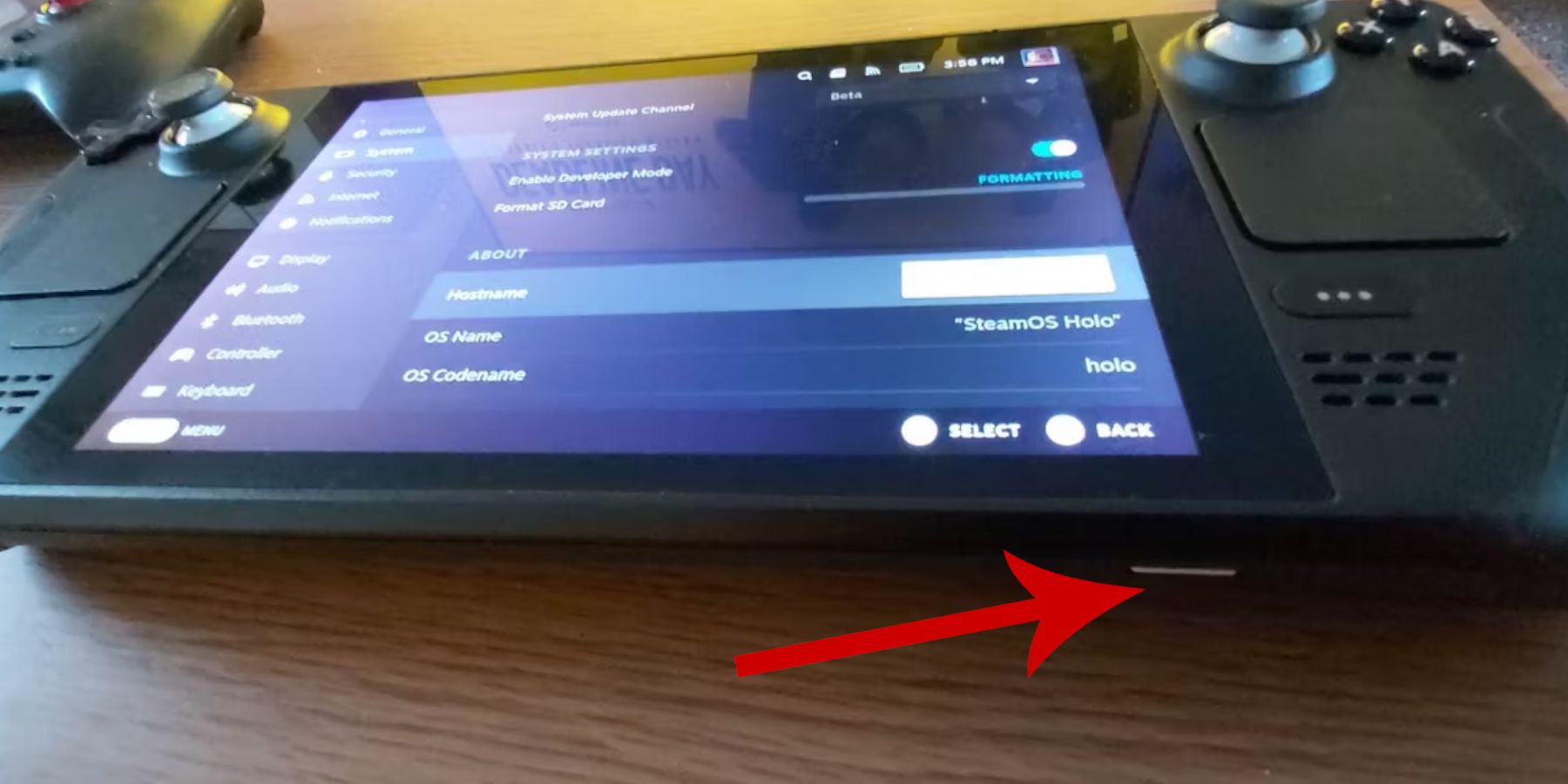 La préparation est la clé. Avant d'installer EMUDECK, assurez-vous d'avoir:
La préparation est la clé. Avant d'installer EMUDECK, assurez-vous d'avoir:
Activer le mode développeur:
- Appuyez sur le bouton Steam.
- Accédez au menu système.
- dans les paramètres du système, activez le mode développeur.
- Accédez au menu du développeur, puis divers.
- Activer le débogage à distance CEF.
- Redémarrez votre pont de vapeur.
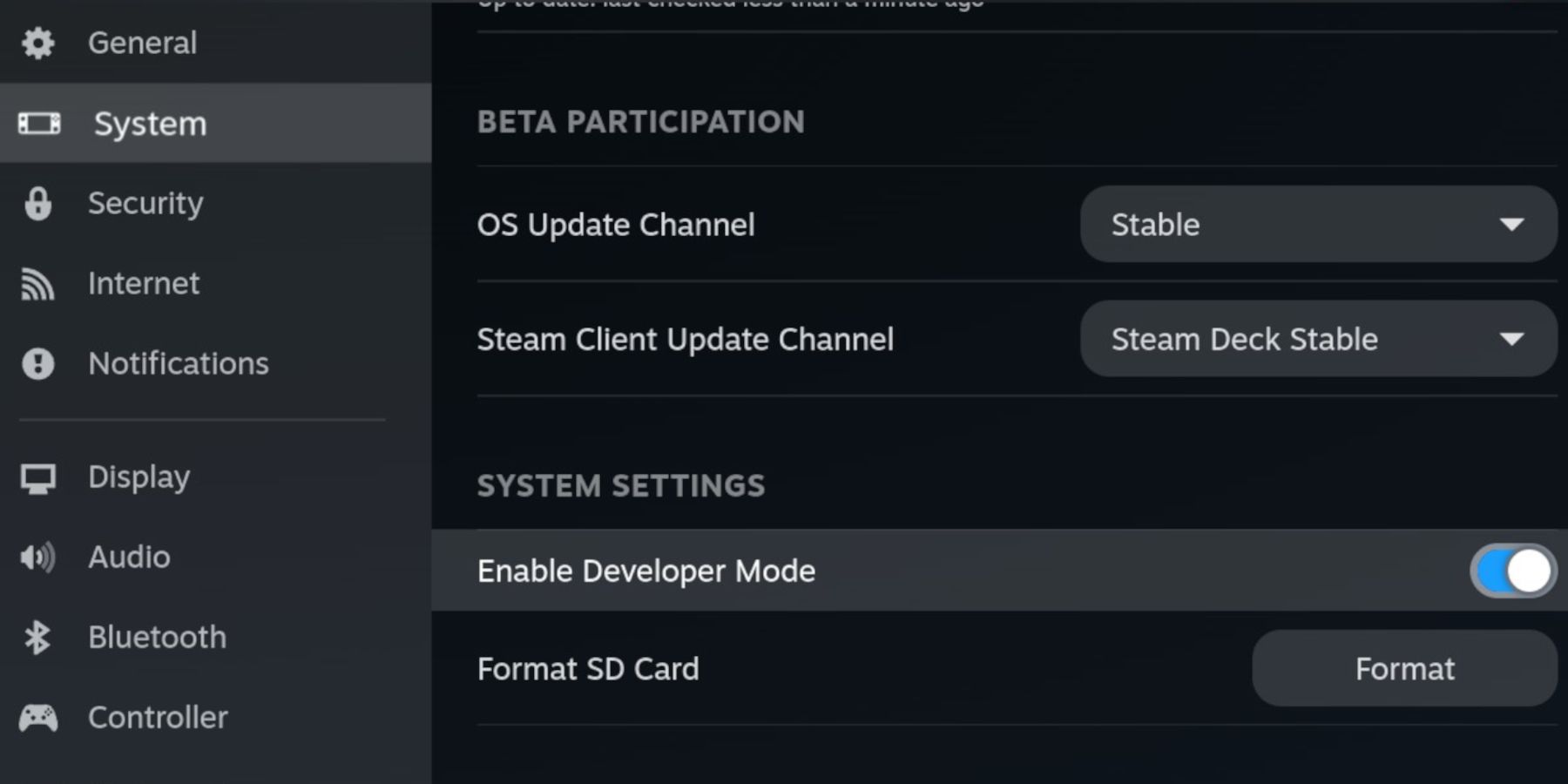
Éléments essentiels:
- Stockage externe (carte microSD A2 recommandée) pour stocker les ROM et les émulateurs, en gardant votre SSD interne gratuit pour les jeux Steam. Alternativement, un disque dur externe fonctionne, mais nécessite une dock.
- Clavier et souris (fortement recommandé pour une gestion des fichiers plus facile et une recherche d'œuvres d'art).
- OBTENU LÉRIQUE ROMS GAME GEAR (Copies des jeux que vous possédez).
Installation d'Embudeck sur le pont de vapeur
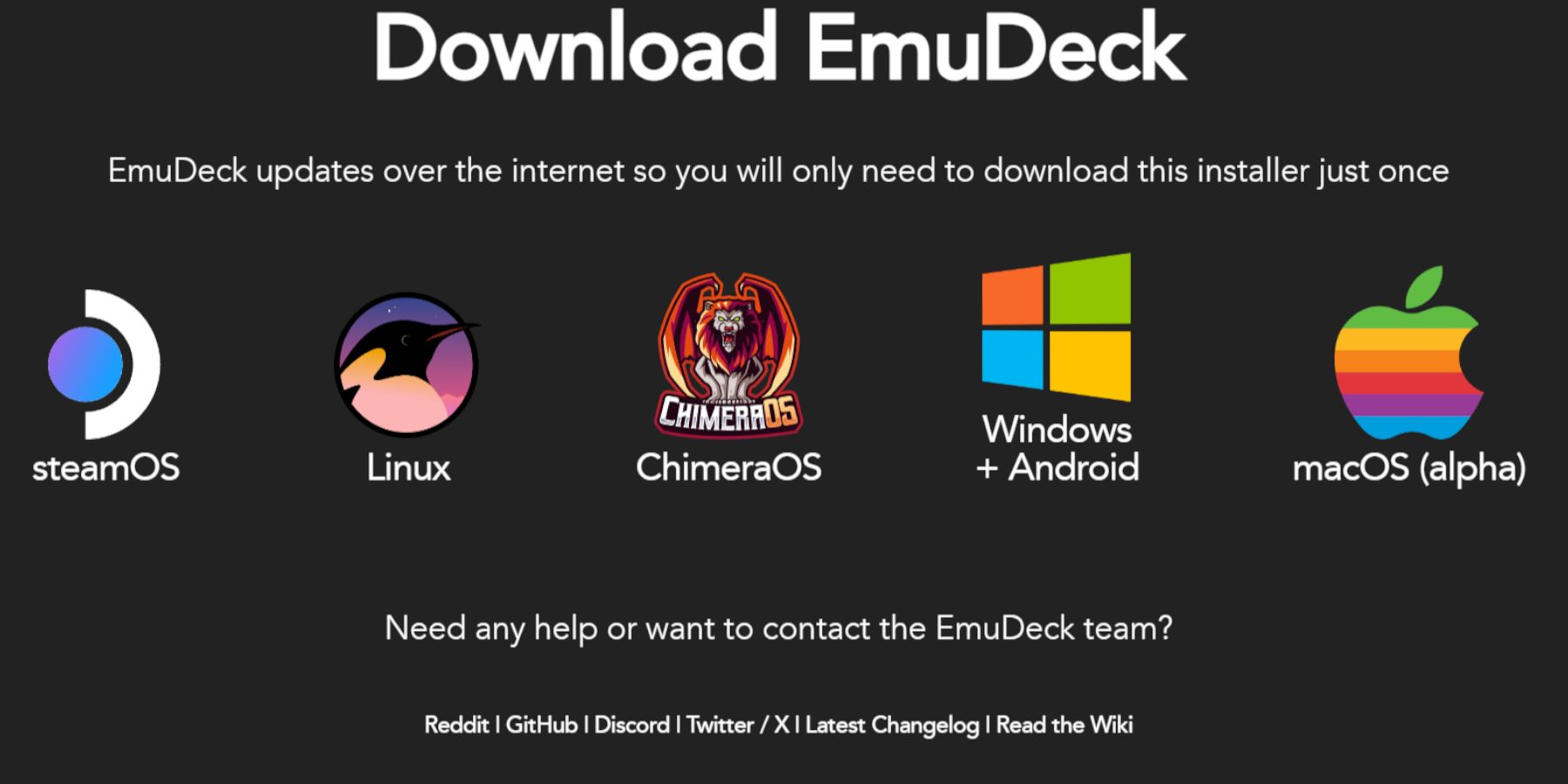
- Passez en mode Desktop.
- Ouvrez un navigateur Web et téléchargez EMUDECK.
- Sélectionnez la version SteamOS et choisissez Installer personnalisé.
- Sélectionnez votre carte microSD (primaire) comme emplacement d'installation.
- Choisissez les émulateurs souhaités (rétroarch, Station d'émulation, Steam Rom Manager est recommandé).
- Activer Auto Save.
- Complétez l'installation.
Quick Settings (dans EMUDECK)
- Activer Autosave.
- Activer la mise en page du contrôleur.
- Définissez Sega Classic AR à 4: 3.
- Activer les ordinateurs de poche LCD.
Transférer des ROM de Game Gear et utiliser Steam Rom Manager
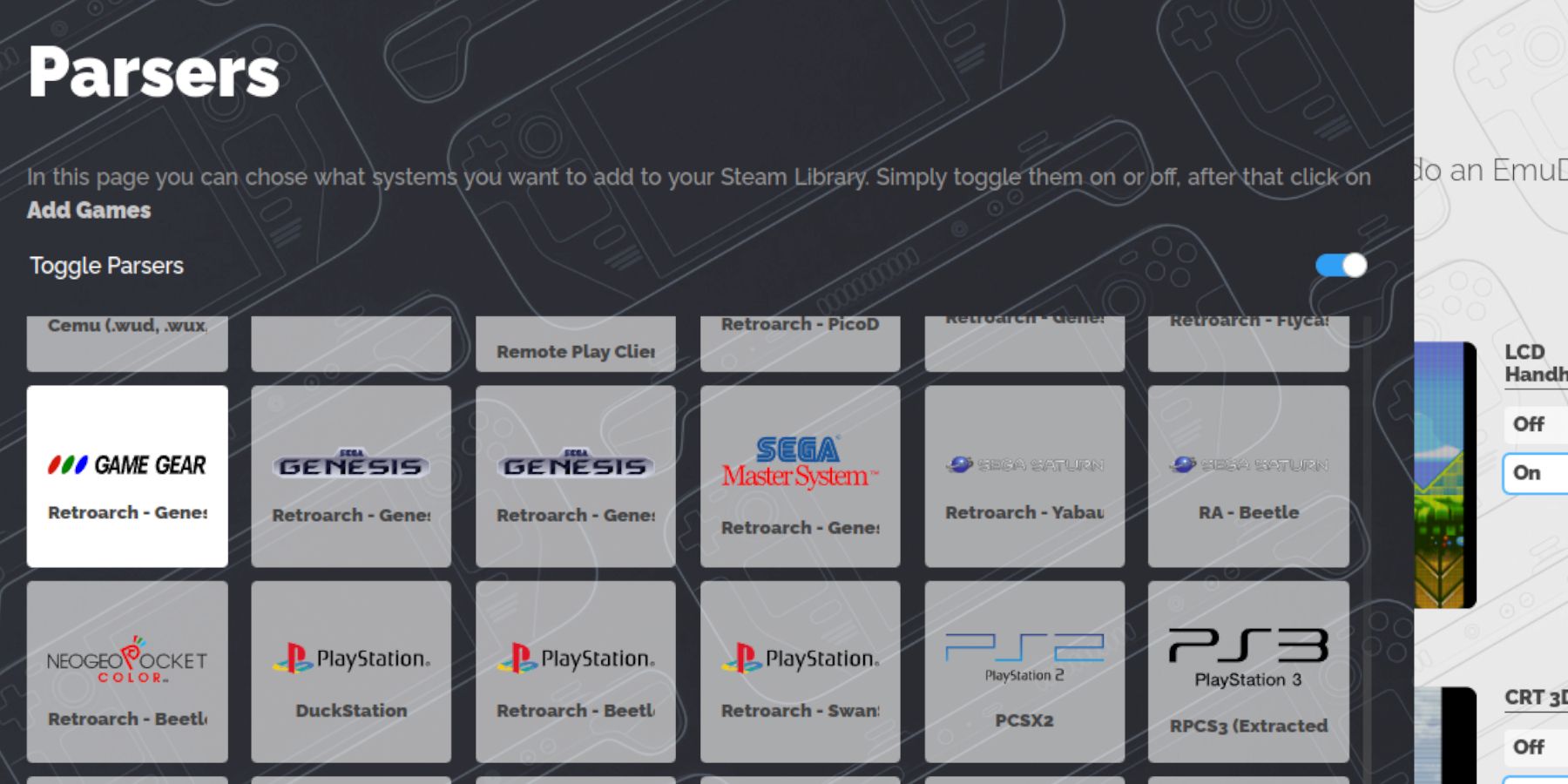
transférer les roms:
- En mode Desktop, utilisez Dolphin File Manager pour naviguer vers
primaire>émulation>roms>jeu. - Transférez vos ROM de Game Gear dans ce dossier.
Steam Rom Manager:
- ouvrir EMUDECK et lancer Steam Rom Manager.
- Fermez le client Steam lorsque vous êtes invité.
- Suivez les instructions à l'écran, en sélectionnant l'icône Game Gear et en ajoutant vos jeux.
- Vérifiez les illustrations et enregistrez sur Steam.
Résolution des illustrations manquantes dans EMUDECK
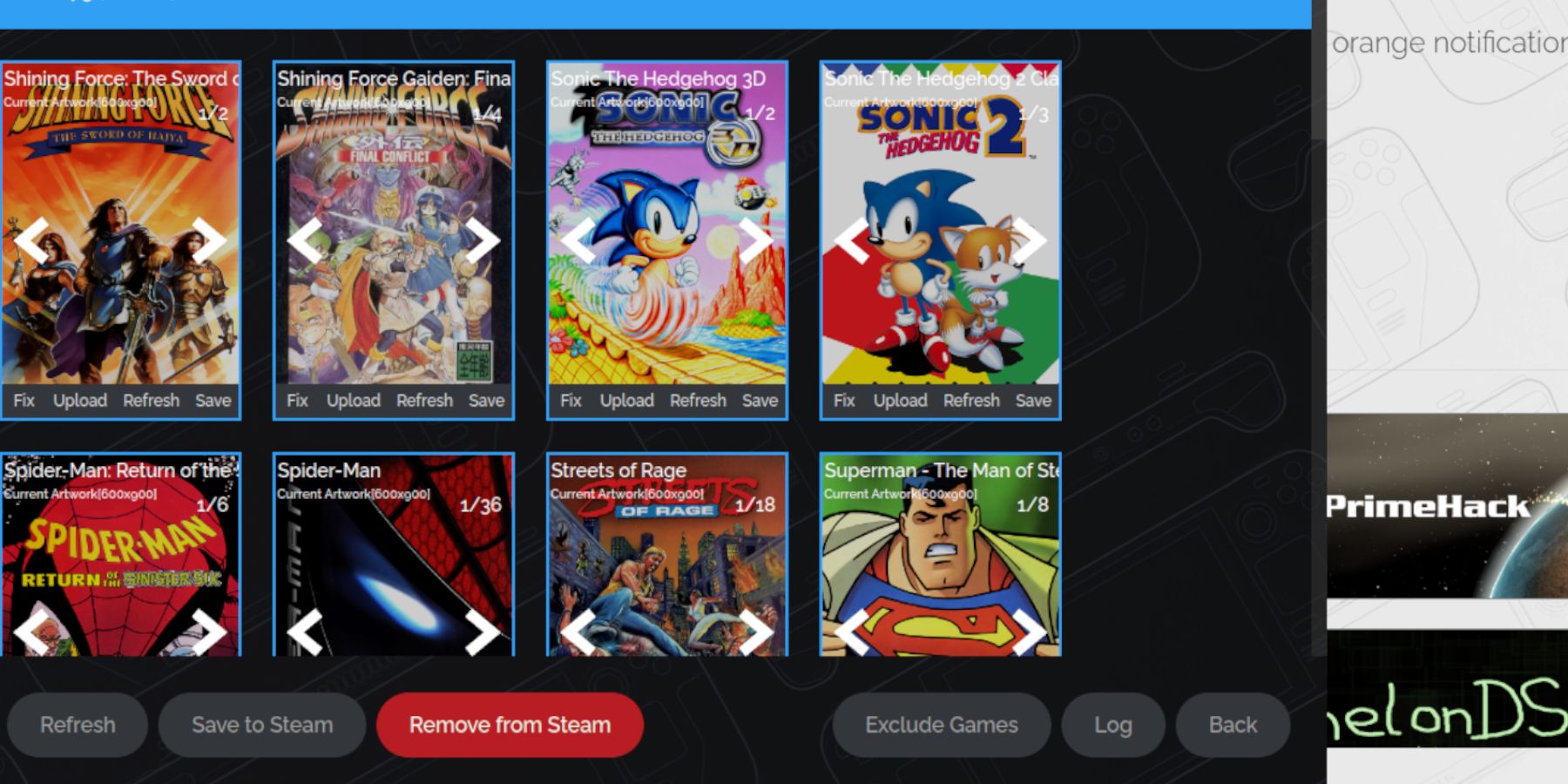
Si des illustrations sont manquantes ou incorrectes:
- cliquez sur "Correction" dans Steam Rom Manager.
- Recherchez le titre du jeu.
- Sélectionnez les illustrations correctes et enregistrez.
- Si la ROM a des numéros avant le titre, renommez-le pour les supprimer. SRM peut identifier mal le jeu à cause de cela.
pour télécharger manuellement les illustrations:
- en mode bureau, recherchez et téléchargez les illustrations correctes.
- Enregistrez-le dans le dossier des photos du pont Steam.
- Dans Steam Rom Manager, utilisez la fonction "Télécharger" pour ajouter l'image.
jouer à des jeux de jeu de jeu sur le pont Steam
- Passez au mode de jeu.
- Ouvrez votre bibliothèque Steam.
- Accédez à l'onglet Collections (bouton R1).
- Sélectionnez votre jeu Game Gear et joue.
Paramètres de performance:
pour améliorer les performances (éviter les limitations de 30 ips):
- Appuyez sur le bouton QAM (trois points sous le trackpad droit).
- aller aux performances.
- Activer "Utiliser le profil Per-Game" et définir la limite de trame sur 60 ips.
Installation du chargeur decky sur le pont de vapeur
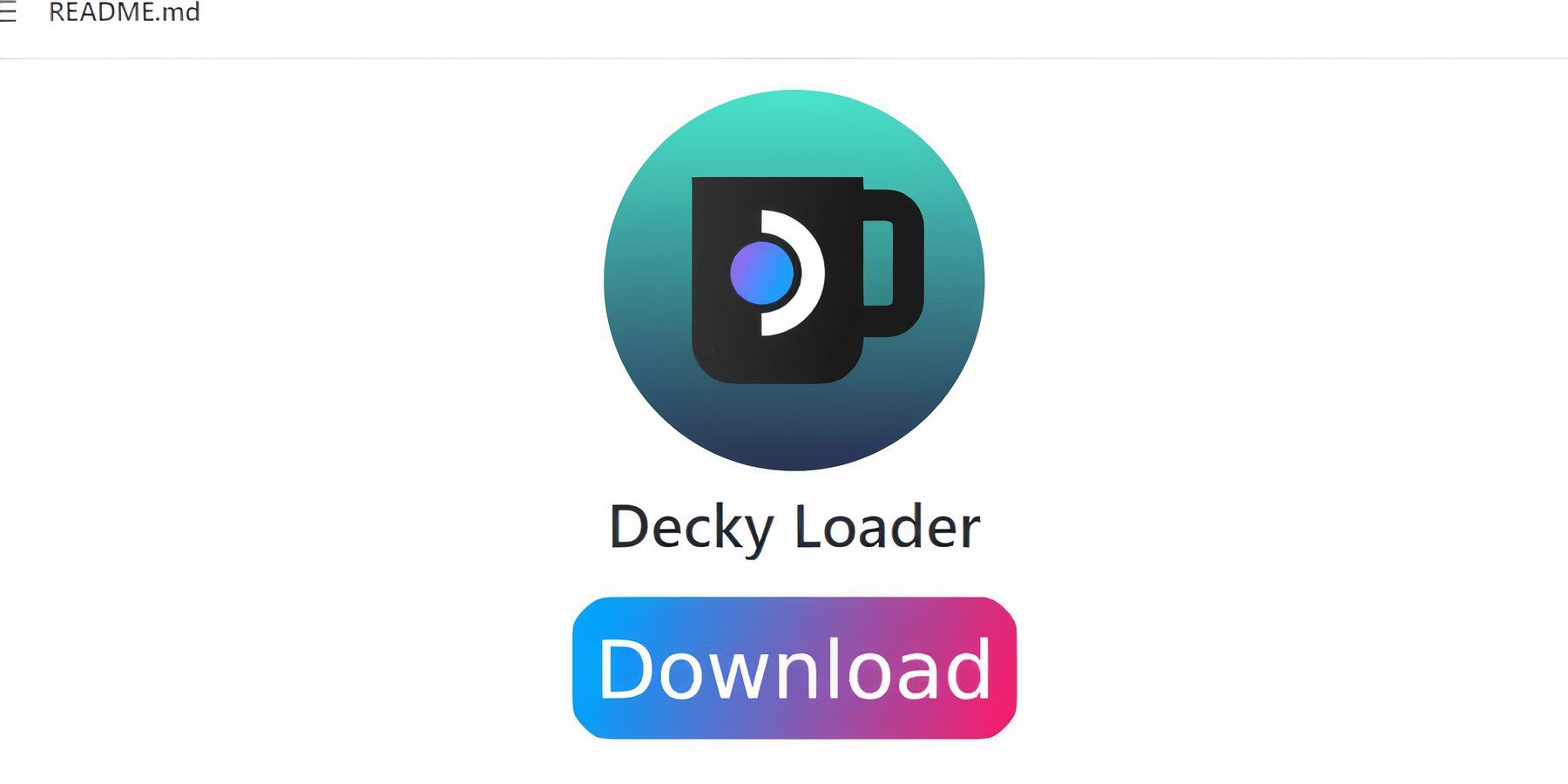
- Passez en mode Desktop.
- Télécharger Decky Loader depuis sa page GitHub.
- Exécutez le programme d'installation et choisissez "Installation recommandée".
- Redémarrez votre deck Steam en mode jeu.
Installation du plugin Power Tools
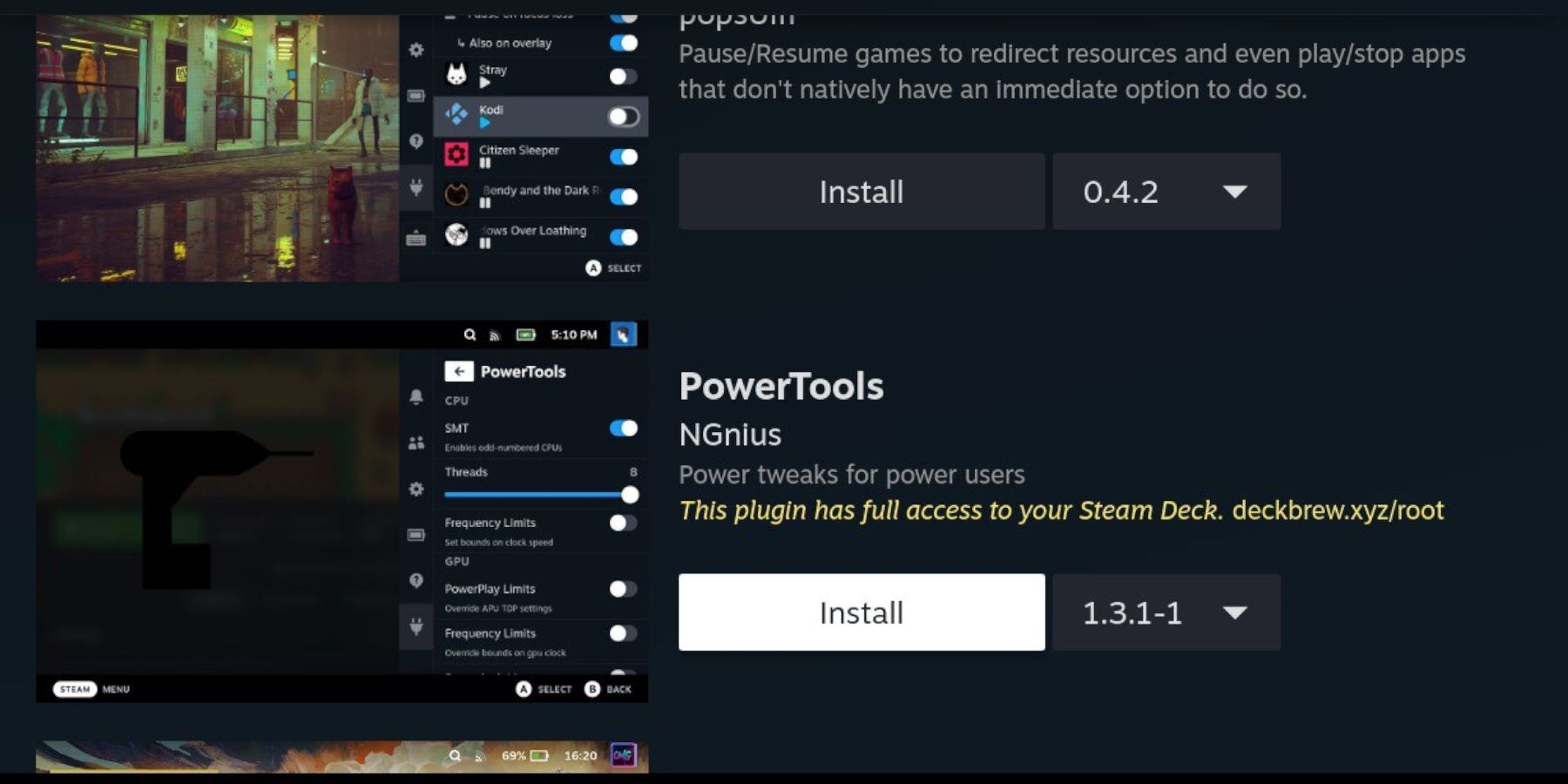
- En mode jeu, ouvrez le menu du plugin de chargeur decky (bouton QAM).
- Accédez au magasin decky.
- Installez le plugin Power Tools.
- Au sein des outils électriques, désactivez les SMT, définissez des threads sur 4, activez le contrôle manuel de l'horloge GPU et définissez la fréquence d'horloge GPU à 1200. Activer le profil par jeu pour enregistrer ces paramètres.
Dépannage de Decky Loader après une mise à jour de pont Steam

Si Decky Loader est manquant après une mise à jour:
- Passez en mode Desktop.
- Téléchargez à nouveau Decky Loader à partir de GitHub.
- Exécutez l'installateur à l'aide de
sudo. (Vous devrez peut-être définir un mot de passe sudo si vous ne l'avez pas déjà fait). - Redémarrez votre deck de vapeur.

- 1 Silent Hill 2 Remake confirme Xbox, Switch Release en 2025 Feb 08,2025
- 2 Connectez Asus Rog Ally à la télévision ou au moniteur: Guide facile Apr 06,2025
- 3 "Jeux Persona et spin-offs: liste chronologique complète" Apr 09,2025
- 4 Dragon Soul Tier List: Ultimate Guide May 12,2025
- 5 La meilleure liste de niveaux Marvel Contest of Champions pour 2025 Mar 19,2025
- 6 Correction de l'erreur «Impossible de se connecter à l'hôte» dans Ready ou non: Solutions rapides Jun 13,2025
- 7 Assassin's Creed Shadows: le niveau maximum et le capuchon de rang révélé Mar 27,2025
- 8 "Découvrez tous les emplacements des Templiers dans Assassin's Creed Shadows - Spoiler Guide" Apr 04,2025
-
Meilleurs classiques d'arcade et nouveaux succès
Un total de 10
-
Jeux d'arcade addictifs pour mobile
Un total de 10
-
Applications Android pour la création de contenu vidéo
Un total de 10

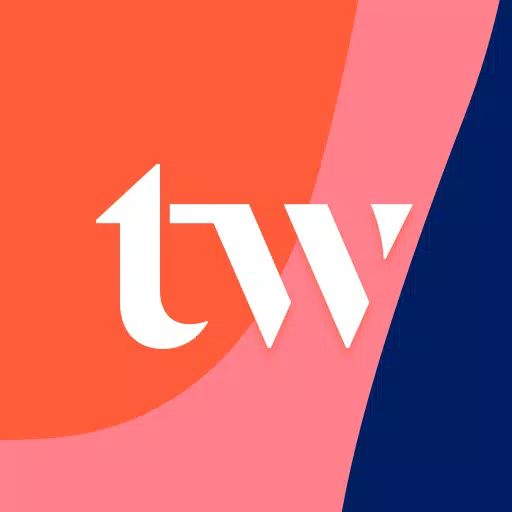


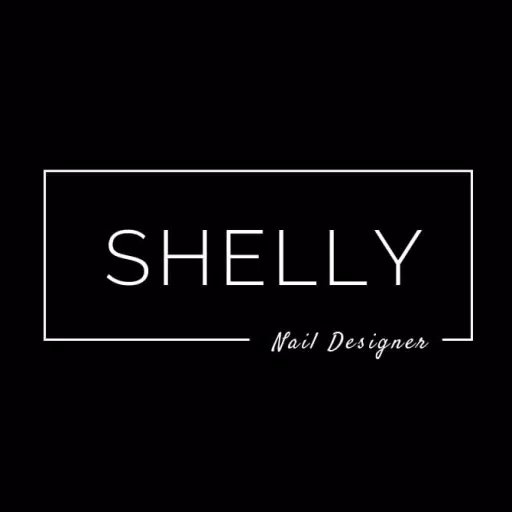


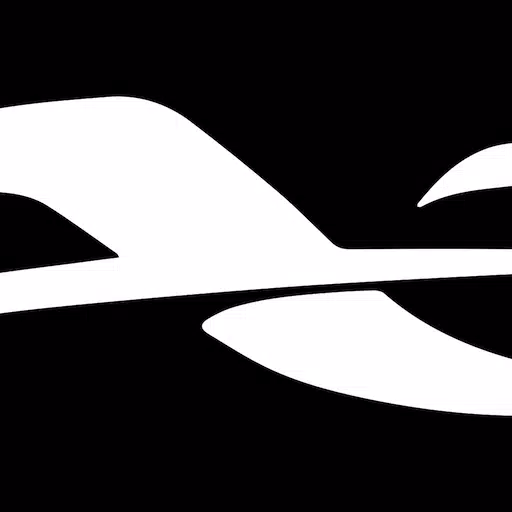




![Liste de niveau des caractères Roblox Forrsaken [Mis à jour] (2025)](https://img.actcv.com/uploads/18/17380116246797f3e8a8a39.jpg)















